
Configurer les fonctionnalités iCloud sur Mac
iCloud vous aide à garantir la sécurité de vos données et des les synchroniser sur tous vos appareils. iCloud permet également de partager des photos, des fichiers, des notes et plus encore avec des membres de la famille et des amis. Consultez la rubrique Qu’est-ce qu’iCloud ?
Après une connexion à votre compte Apple, vous pouvez sélectionner les fonctionnalités iCloud que vous souhaitez utiliser.
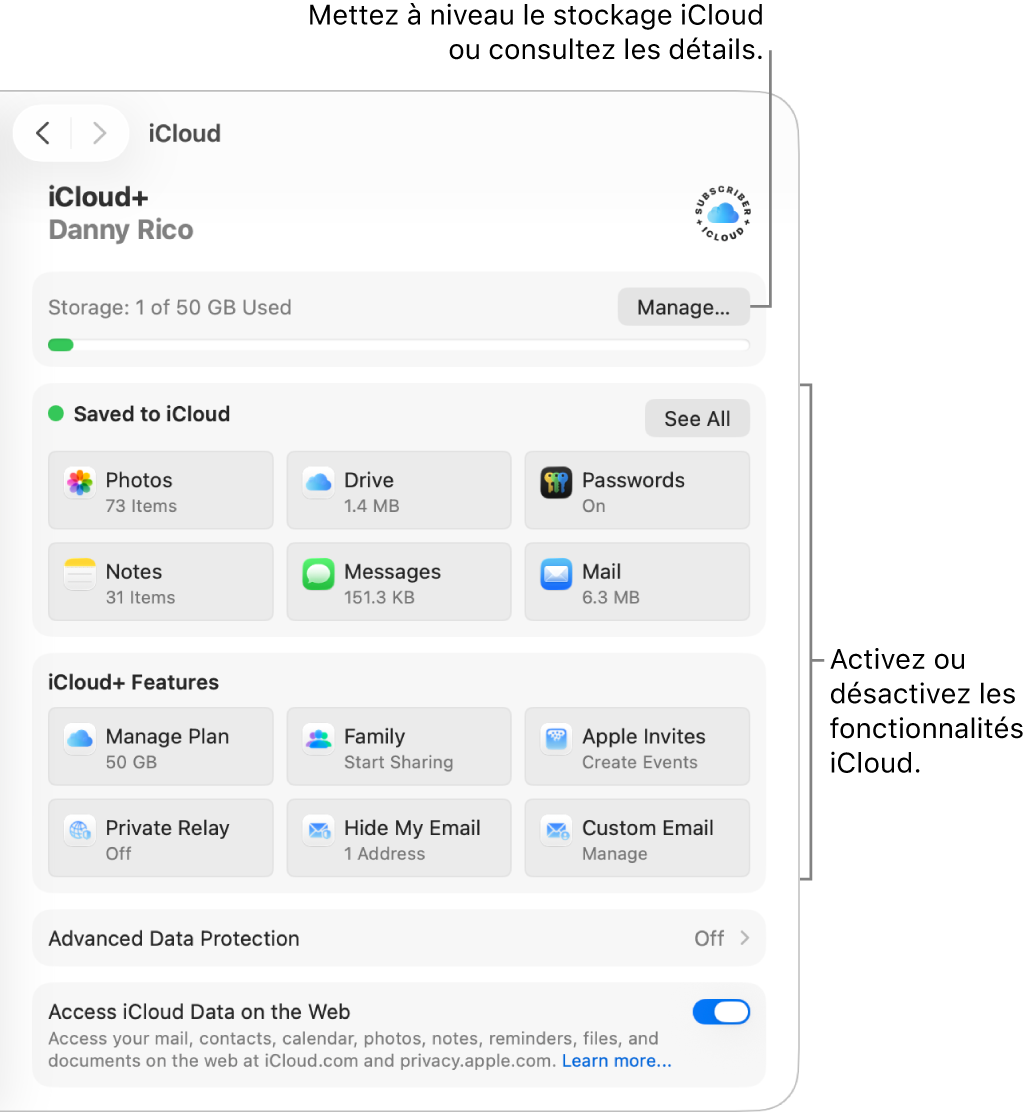
Remarque : la disponibilité des fonctionnalités iCloud varie selon la région. Consultez la page web Disponibilité des fonctionnalités de macOS.
Activer ou désactiver des fonctionnalités iCloud
Accédez à l’app Réglages Système
 sur votre Mac.
sur votre Mac.Cliquez sur votre nom en haut de la barre latérale.
Si vous ne voyez pas votre nom, cliquez sur « Se connecter », saisissez l’adresse e-mail ou le numéro de téléphone de votre compte Apple, puis saisissez votre mot de passe.
Cliquez sur iCloud.
Effectuez l’une des actions suivantes (si une fonctionnalité n’apparaît pas dans la liste, cliquez sur « Tout voir ») :
Cliquez sur une fonctionnalité iCloud (telle qu’iCloud Drive ou Mail), puis activez ou désactivez « Synchroniser ce Mac ».
Si vous ne voyez pas « Synchroniser ce Mac », cliquez sur Activer ou Désactiver.
Activez ou désactivez une fonctionnalité iCloud (telle que Calendriers ou Rappels).
Certaines fonctionnalités disposent de réglages supplémentaires que vous pouvez modifier lorsqu’elles sont activées. Cliquez sur le nom d’une fonctionnalité, puis ajustez les réglages.
Mettre à niveau vers iCloud+
Passez à iCloud+ afin d’augmenter votre capacité de stockage et d’accéder à des fonctionnalités de qualité, comme « Relais privé iCloud », qui protège votre confidentialité sur Internet, « Masquer mon adresse e-mail », une façon simple de créer une adresse e-mail unique et aléatoire chaque fois que cela vous est nécessaire, et une prise en charge avancée des enregistrements de « Vidéo sécurisée HomeKit », afin que vous puissiez configurer davantage de caméras de sécurité chez vous. Consultez la rubrique Qu’est-ce qu’iCloud+ ?.
Remarque : la fonction iCloud+ n’est pas disponible partout. Consultez la page web Disponibilité des fonctionnalités de macOS.
Accédez à l’app Réglages Système
 sur votre Mac.
sur votre Mac.Cliquez sur votre nom en haut de la barre latérale.
Si vous ne voyez pas votre nom, cliquez sur « Se connecter », saisissez l’adresse e-mail ou le numéro de téléphone de votre compte Apple, puis saisissez votre mot de passe.
Cliquez sur iCloud, faites défiler la page vers le bas, puis cliquez sur « Passer à iCloud+ ».
Sélectionnez un forfait, puis suivez les instructions à l’écran.
Si vous avez déjà souscrit un forfait iCloud+, mais que vous souhaitez plus d’espace de stockage, consultez la rubrique Obtenir plus de stockage iCloud. Si vous souhaitez réduire ou résilier votre forfait iCloud+, consultez l’article Réduire ou résilier votre forfait iCloud+ de l’assistance Apple.
Activer Photos iCloud
Accédez à l’app Réglages Système
 sur votre Mac.
sur votre Mac.Cliquez sur votre nom en haut de la barre latérale.
Si vous ne voyez pas votre nom, cliquez sur « Se connecter », saisissez l’adresse e-mail ou le numéro de téléphone de votre compte Apple, puis saisissez votre mot de passe.
Cliquez sur iCloud, cliquez sur Photos, puis activez « Synchroniser ce Mac ».
Pour en savoir plus sur la configuration d’iCloud dans Photos, consultez la rubrique Utiliser Photos iCloud.
Après avoir activé Photos iCloud, vous pouvez utiliser la photothèque partagée iCloud pour collaborer avec jusqu’à cinq membres de votre famille ou amis sur une collection partagée de photos et de vidéos.
Activer le trousseau iCloud
Si votre compte Apple est configuré pour l’identification à deux facteurs et si votre Mac nécessite un mot de passe d’ouverture de session, vous avez terminé la configuration du trousseau iCloud lorsque vous activez « Mots de passe et trousseau » dans les réglages iCloud. Sinon, lorsque vous activez « Mots de passe et trousseau », la mise à niveau pour utiliser l’identification à deux facteurs vous est demandée. Suivez les instructions à l’écran pour configurer l’identification à deux facteurs et assurez-vous que votre Mac est configuré pour nécessiter un mot de passe.
Pour en savoir plus, consultez la rubrique Configurer le trousseau iCloud pour remplir automatiquement les informations.
Activer Localiser mon Mac
Lorsque vous activez « Localiser mon Mac », vous devez autoriser cette application à utiliser la position de votre Mac. Consultez la rubrique Configurer Localiser.
Pour configurer iCloud sur votre iPhone, iPad, Apple TV 4K ou votre ordinateur Windows, consultez l’article Configurez iCloud sur tous vos appareils dans le guide d’utilisation d’iCloud.